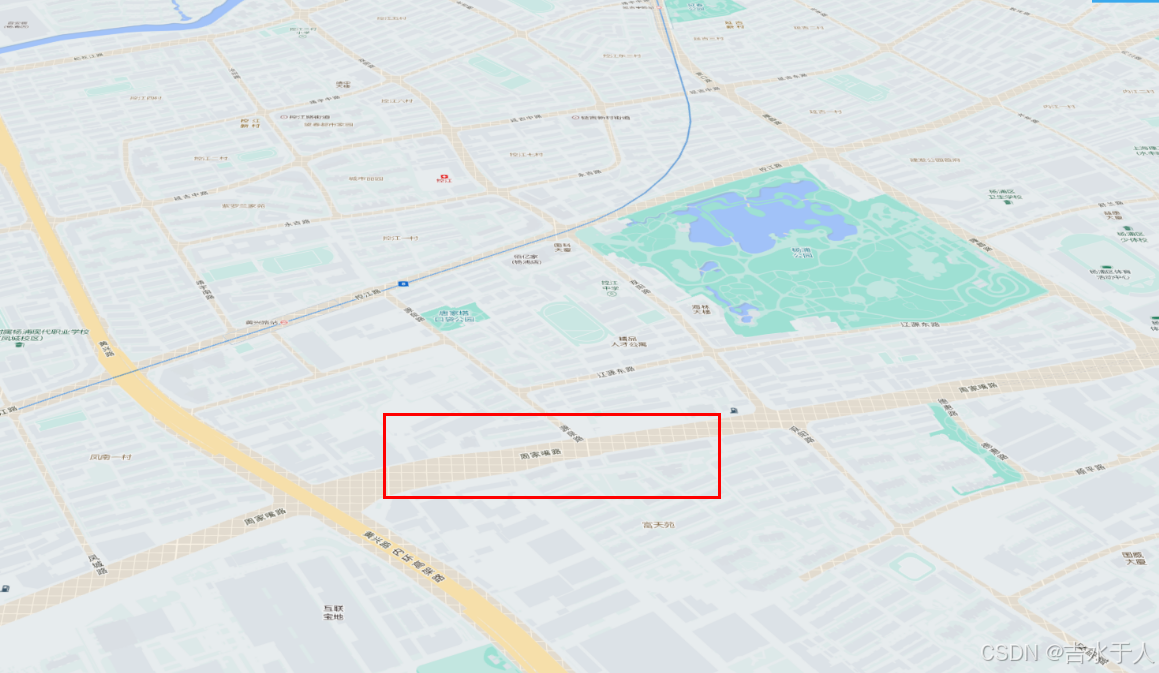文章目录
- Windows中使用Docker安装Anythingllm,基于deepseek构建自己的知识库问答大模型
- 1. 安装 Docker Desktop
- 2. 使用Docker拉取Anythingllm镜像
- 2. 设置 `STORAGE_LOCATION` 路径
- 3. 创建存储目录和 `.env` 文件
- `.env` 文件的作用
- 关键配置项
- 4. 运行 Docker 命令
- `docker run` 命令详细解析
- 各部分的含义
- 5. 访问应用
- 6. 配置环境
- 聊天设置
- 向量数据库
- 嵌入首选项
- 添加知识库
- 成员管理
- 局域网内其他用户访问
- 7. 总结
Windows中使用Docker安装Anythingllm,基于deepseek构建自己的知识库问答大模型
我习惯在CMD中运行命令,我看一些教程使用Docker安装Anythingllm时在Power Shell中。
该教程在 Windows CMD 中运行这个 docker 命令,以下是从头到尾的步骤,包括如何在 CMD 中正确设置和运行该命令。
电脑配置:Win11+wsl2+4070tis+内存48G
大模型:ollama-deepseek-r1:14b
所用软件:ollama+docker+anythingllm
4070tis使用anythingllm,在deepseek-r1:14b下的生成tocken速度大概是:52toc/s

备注:ollama需要自己首先安装,去官网下载,然后拉取对应大模型即可。
1. 安装 Docker Desktop
确保你已经安装并启动了 Docker Desktop。如果还没有安装,可以从 Docker 官网 下载并安装。
Docker官方网址:https://www.docker.com/products/docker-desktop/
记得开启电脑wsl2,如果没有安装过wsl,可以看如下:
微软官方教程:https://learn.microsoft.com/en-us/windows/wsl/setup/environment
2. 使用Docker拉取Anythingllm镜像
拉取镜像命令如下:
docker pull mintplexlabs/anythingllm
之后查看是否有该镜像,使用命令:
docker images

可以看到电脑中存在Anythingllm这个镜像了
2. 设置 STORAGE_LOCATION 路径
在 CMD 中,你可以使用 set 命令来设置环境变量。假设你希望将 STORAGE_LOCATION 设置为 Windows 的文档目录,可以按以下步骤操作,逐行运行如下命令,如下图,这三行可以从如下面代码行中复制。

-
打开 CMD(管理员模式)。
-
设置存储目录(你可以自定义这个路径,下面是一个示例):
第一行代码set STORAGE_LOCATION=%USERPROFILE%\Documents\anythingllm
3. 创建存储目录和 .env 文件
确保存储目录存在,并且 .env 文件已经创建。使用以下命令来确保这些文件存在:
-
创建存储目录(如果目录不存在):
第二行代码if not exist "%STORAGE_LOCATION%" mkdir "%STORAGE_LOCATION%" -
创建
.env文件(如果文件不存在):
第三行代码if not exist "%STORAGE_LOCATION%\.env" echo. > "%STORAGE_LOCATION%\.env"
此时会在电脑文档的文件夹下,存在一个anythingllm文件夹,如下所示:

该文件夹下存在一个.env文件,存放一些配置。
.env 文件的作用
.env 文件是用于存储容器配置的环境文件,通常包含敏感信息和应用的配置参数。例如,配置大语言模型(LLM)、API 密钥、数据库连接等。容器运行时,它会读取 .env 文件并使用其中的配置信息。
关键配置项
在 .env 文件中,常见的配置项包括:
SERVER_PORT:指定服务器运行的端口。JWT_SECRET:用于生成和验证 JWT(JSON Web Token)的密钥。STORAGE_DIR:指定存储数据的路径。LLM_PROVIDER:配置大语言模型提供者。OLLAMA_BASE_PATH:配置 Ollama 服务的基础 URL 地址。OPEN_AI_KEY:用于访问 OpenAI API 的密钥。
.env 文件中配置的内容会根据你的需求和使用的服务不同而有所变化。
4. 运行 Docker 命令
在 CMD 中,你可以使用单行命令运行 Docker。这里是调整后的命令,适合在 Windows CMD 中运行:
docker run -d --name anythingllm --add-host=host.docker.internal:host-gateway --env STORAGE_DIR=/app/server/storage --health-cmd "/bin/bash /usr/local/bin/docker-healthcheck.sh || exit 1" --health-interval 60s --health-start-period 60s --health-timeout 10s -p 3001:3001/tcp --restart=always --user anythingllm -v %STORAGE_LOCATION%:/app/server/storage -v %STORAGE_LOCATION%\.env:/app/server/.env -w /app mintplexlabs/anythingllm
运行之后如下图,会启动一个容器,用一大串字母表示,该字母是Docker 为该容器分配一个唯一的 ID,这个 ID 主要用于在 Docker 系统中管理容器。你可以用这个 ID 来执行不同的 Docker 命令,比如停止容器、查看容器日志、查看容器状态等。

查看当前所有的容器,命令如下:
docker ps

可以看到我们已经成功启动一个容器
docker run 命令详细解析
给出的命令用于启动 AnythingLLM Docker 容器,以下是对该命令中每个字段的详细解释:
各部分的含义
docker run -d
docker run命令用于启动一个新的容器,-d表示容器将以“分离模式”(后台运行)启动。这样,命令执行完后,你可以继续在终端中操作。--name anythingllm
给容器指定一个名字anythingllm。这个名字用来唯一标识容器,可以方便地进行容器管理(例如,停止、重启、删除容器等)。--add-host=host.docker.internal:host-gateway
添加一个额外的主机名解析。在 Docker 容器内,通过host.docker.internal可以访问宿主机的网络接口,这对于需要连接到宿主机的服务(比如本地运行的ollama服务)非常有用。host-gateway是指容器访问宿主机的网关地址。--env STORAGE_DIR=/app/server/storage
设置容器内部的环境变量。STORAGE_DIR=/app/server/storage会将容器内部的存储目录设置为/app/server/storage。该目录用于存储 AnythingLLM 的数据,如模型、日志等。--health-cmd "/bin/bash /usr/local/bin/docker-healthcheck.sh || exit 1"
设置容器的健康检查命令。docker-healthcheck.sh是一个用于检查容器健康状态的脚本。它会定期运行,确保容器的正常工作。如果健康检查失败(即返回非零退出状态),则 Docker 会认为容器不可用。--health-interval 60s
设置健康检查命令的执行间隔为 60 秒。即每 60 秒 Docker 会运行一次健康检查命令。--health-start-period 60s
设置容器启动后的健康检查延迟时间。即容器启动后,Docker 会等待 60 秒再开始执行健康检查。--health-timeout 10s
设置健康检查命令的超时时间为 10 秒。如果健康检查命令在 10 秒内没有返回结果,则认为健康检查失败。-p 3001:3001/tcp
映射容器内部的端口3001到宿主机的端口3001。3001是 AnythingLLM Web 界面的默认端口。在启动容器后,你可以通过访问http://localhost:3001来访问 AnythingLLM。--restart=always
设置容器的重启策略。always表示当容器停止运行时,Docker 会自动重启该容器,确保容器始终在后台运行。--user anythingllm
以指定的用户anythingllm来运行容器内的程序。此选项确保容器内的进程以指定的用户身份执行,而不是使用默认的 root 用户。-v %STORAGE_LOCATION%:/app/server/storage
将宿主机的目录%STORAGE_LOCATION%挂载到容器内部的/app/server/storage目录。%STORAGE_LOCATION%是之前在 CMD 中设置的环境变量,指向容器存储数据的路径。这样,容器内的数据会存储到宿主机的指定路径上,容器重启后数据仍然保留。-v %STORAGE_LOCATION%\.env:/app/server/.env
将宿主机的.env文件(位于%STORAGE_LOCATION%路径下)挂载到容器内的/app/server/.env文件。.env文件通常用于存储配置参数,如 API 密钥、数据库配置等。这样,容器启动时可以加载这些配置。-w /app
设置容器内的工作目录为/app。这意味着容器内的程序将以这个目录作为默认工作目录。mintplexlabs/anythingllm
指定要运行的 Docker 镜像,这里是mintplexlabs/anythingllm,它包含了 AnythingLLM 的所有必要文件和配置。
这条 Docker 命令启动了一个 AnythingLLM 容器,并通过挂载宿主机的存储目录和 .env 文件,使得容器能够持续存储数据并加载配置。容器以后台运行,并提供 Web 服务,可以通过 http://localhost:3001 访问应用。
5. 访问应用
成功运行该命令后,你可以通过浏览器访问 http://localhost:3001 来进行初始配置。
http://localhost:3001

选择ollama,然后选择对应的大模型

选择team,可以设置多用户登录

6. 配置环境
访问 http://localhost:3001 后,进行相关配置,如配置大语言模型(LLM)、向量数据库等。根据需要更新 .env 文件中的配置参数,如 SERVER_PORT、OPEN_AI_KEY 等。
聊天设置
新建一个空间区,然后聊天设置改为对应的模型,到最下面,进行确认

向量数据库
如果默认的效果不好,向量数据库可以选择 精度优化

嵌入首选项
默认的也可以,如果默认的解析知识库有问题,也可以使用ollama提供的nomic-embed-text

添加知识库
点击工作区的上传按钮:

打开如下界面,然后上传对应的文档

移动到工作区,然后进行保存和嵌入

成员管理
设置里面,找到管理员-用户,然后在右上角添加用户

可以为用户选择不同的角色。不同角色持有的权限是不同的
局域网内其他用户访问
首先查看部署本机的IPv4地址,例如1.1.1.1
局域网内其他用户浏览器访问:1.1.1.1:3001即可
如下图所示

这应该是几个常用的内容,其他东西,请自行研究
7. 总结
在 Windows CMD 中运行 Docker 命令的步骤如下:
- 设置环境变量
STORAGE_LOCATION,并确保该路径存在。 - 创建必要的存储目录和
.env文件。 - 使用单行命令在 CMD 中运行 Docker 容器。
- 通过浏览器访问
http://localhost:3001进行初始化配置。